1. Comprueba si el feed de datos de tu cliente tiene algún error
Cuando se trata de crear una nueva campaña para tu cliente, tu trabajo comienza con un feed. Un feed de productos es la base de toda buena campaña de ventas, y solo si todas las áreas más impactantes del mismo están cuidadas y perfectamente optimizadas, podrás obtener los resultados que tú y tu cliente soñáis.
Puedes empezar con la revisión general del feed con el que vas a trabajar. Puedes hacerlo subiéndolo al canal de ventas concreto en el que se anunciará tu cliente. Por ejemplo, si lo subes a Google Merchant Center, el sistema te mostrará todos los errores que hay que corregir para que el feed sea aceptado.
También puedes utilizar una herramienta de feeds como DataFeedWatch, que automatiza la creación y optimización de los feeds de datos y también puede comprobar automáticamente si un determinado feed está listo para ser subido a diferentes canales. Podrás ver si todos los campos del feed de origen de tus clientes tienen valores rellenados o si falta algún dato.
En la herramienta DataFeedWatch puedes encontrar la revisión de feeds como una pestaña independiente en tu interfaz de mapeo de canales. Cuando hagas clic en ella, se iniciará la revisión:
La herramienta comprobará las siguientes áreas del feed de productos de tu cliente:
- Campos vacíos: Comprueba si el feed de tu cliente contiene algún campo sin valores añadidos. Especialmente los campos obligatorios (donde los campos vacíos provocan el rechazo del producto), por ejemplo, la descripción del producto o el título vacíos.
- GTIN inválido: Dará un error si el GTIN no es correcto.
- El identificador no es único: Dará un error si hay un GTIN o MPN duplicado. Comprueba todos los identificadores únicos en el feed de tu cliente.
- ISBN inválido: Dará un error si el ISBN no es correcto (sólo para libros).
- Valor no válido: Dará un error si hay algunos valores con información incorrecta en un feed determinado.
- Falta el UPI (Identificador Único de Producto): Dará un error si hay artículos en el feed que no tienen ni GTIN ni MPN añadidos.
Si después de revisar la herramienta te muestra 0 errores o advertencias, el feed será aceptado por el canal específico. Pero recuerda que aún puedes optimizarlo, para que la campaña te dé aún mejores resultados.
La gran ventaja de utilizar una herramienta de este tipo es que no sólo te da información sobre los campos obligatorios en el canal específico, sino también consejos sobre los campos recomendados (opcionales) que podrías rellenar para mejorar la eficacia de la campaña.
Vuelve a la parte superior de la página o ¡Descarga la versión eBook de este post para tenerlo siempre a mano!
2. Comprueba si en el feed de datos de tu cliente falta algún valor para el atributo precio y si todos los precios son correctos
El precio es uno de los factores más importantes que afectan a que un cliente potencial decida hacer clic en el anuncio de tu cliente o no. Tu trabajo consiste en asegurarte de que el precio en el feed de datos de tu cliente esté siempre correctamente asignado.
Todos los productos del feed de datos de tu cliente deben tener asignados los precios correctos. En otras palabras, toda la columna con el atributo Precio debe estar rellenada y tienes que comprobar si los valores se introducen de forma correcta.
Puede producirse un error relativo a valores no admitidos cuando se utiliza una moneda incorrecta junto al precio. Este error también puede significar que tu cliente ha puesto 0,00 como precio o que el campo del precio está vacío.
Para evitar o arreglar los errores de valores no admitidos en relación con los precios, tienes que analizar el feed y tomar medidas:
- Revisa los precios de los feeds y compáralos con los de la tienda de tu cliente
- Dependiendo de la situación: tienes que excluir del feed de tu cliente los artículos no admitidos (por ejemplo, los gratuitos) o corregir la asignación del atributo de precio.
- Si el error está relacionado con una moneda no admitida (un error bastante común), puedes usar una herramienta de gestión de feeds y añadir la moneda en el feed de tu cliente añadiendo un prefijo o un sufijo. Tiene que ser un código de moneda, no el signo (por ejemplo, $).
- Uno de los errores más usuales en cuanto a tener precios erróneos en el feed de salida se debe simplemente a no haber hecho coincidir la columna de precios correcta del feed de entrada con la del feed de salida.
Esto puede ocurrir cuando hay varias columnas de precios en el feed de entrada de tu cliente, como "price", "sale_price", "special_price", "compare_at_price", etc.
Cuando creas un feed para tu cliente, siempre tienes que asegurarte de que los precios que contiene coinciden con los de las páginas de productos de tu cliente. En DataFeedWatch puedes revisar todos los campos de precios que has descargado de la tienda de tu cliente en la sección "Show products" y elegir el que tenga los precios correctos.
Si hay muchas columnas relacionadas con los precios en el feed de entrada de tu cliente y te confundes, puedes manejar este problema con la siguiente regla creada en una herramienta de feeds:
Precio → elige el valor "retail_price" si "special_price" está en blanco. Si no, elige el valor "special_price" (puedes hacer esto con la función Rename).
Vuelve a la parte superior de la página o ¡Descarga la versión eBook de este post para tenerlo siempre a mano!
3. Comprueba si algún GTIN/Marca/MPN no es válido o falta en el feed de datos de tu cliente
Los identificadores de producto no son un atributo obligatorio en muchos canales de venta. Muchos anunciantes pueden estar contentos con ello, pero lo cierto es que no debes olvidar el valor de unos UPI correctos en el feed. Cada producto en el feed de datos de tu cliente debe tener al menos 2 de los 3 identificadores.
Si utilizas identificadores de producto, por ejemplo, un canal como Google puede relacionar mejor los productos de tus clientes con las consultas de búsqueda. Además, tus anuncios tendrán una mayor prioridad.
Comprueba el feed de datos de tus clientes y revisa los identificadores de producto únicos disponibles para los productos de tus clientes. No todos los productos tienen GTIN, MPN o marca. Los que están hechos a medida y no se fabrican no suelen tenerlos, pero todos los demás probablemente sí. Asegúrate de que el producto específico realmente no tiene UPI antes de dejar estos campos en blanco en el feed de productos de tu cliente. ¡Añadirlos puede aumentar significativamente el rendimiento de los anuncios!
El atributo "Identifier_exists" en un feed de productos indica a los canales específicos si hay identificadores únicos disponibles para los productos de tus clientes. Los valores predefinidos que se aceptan son los siguientes 'False' / 'no' y 'True' / 'sí'. Es un campo opcional, pero debes recordar que se establece como "True" por defecto en el feed. Así que si no añades este campo en el feed de tu cliente, todos los canales lo verán como verdadero.
Si no hay identificadores de producto en la tienda de tu cliente, pero sí existen en general, no establezcas el campo como "False". Si se establece en 'false' pero al mismo tiempo se proporciona una marca, obtendrás un error. No puedes, por ejemplo, engañar a Google: se sabe todos los GTIN.
¡Importante!
Es crucial que tus clientes o tú no utilicéis GTINs, MPNs o Marcas incorrectas en los feeds de datos. Es mejor no tener ningún UPI que proporcionar uno no válido. Si se proporcionan UPIs incorrectos, los productos pueden ser desaprobados y afectar negativamente a la campaña.
GTIN
Si algunos productos del feed de tu cliente no tienen GTIN, búscalos y añádelos en la tienda de tu cliente o usando una LookUpTable.
En caso de que se utilice el mismo GTIN para muchos productos diferentes en el feed de tu cliente, estos artículos serán desaprobados por canales específicos.
Marca
Si los productos del feed de tu cliente no tienen marca en el feed como campo (pero sí la tienen en general) puedes, por ejemplo, extraerla del título o de la descripción (si los productos tienen muchas marcas diferentes) o añadirla en función del tipo de producto: añade una marca para todos los productos incluidos:
MPN
Es importante tener MPN en sectores competitivos entre varios vendedores. De este modo, los productos tendrán prioridad sobre los que no tienen MPN. Si tu cliente no lo tiene para sus productos, puedes obtenerlo directamente del fabricante.
Vuelve a la parte superior de la página o ¡Descarga la versión eBook de este post para tenerlo siempre a mano!
4. Comprueba si alguno de los atributos requeridos (u opcionales, según las circunstancias) [sexo, color, grupo de edad, tamaño] no es válido o falta en el feed de datos de tu cliente
Aunque para muchos canales de venta no es necesario añadir los atributos como el color, el sexo, la talla, etc. al feed de productos, deberías añadirlos y optimizarlos de la mejor manera posible.
A veces la gente busca un producto muy específico en Internet, por ejemplo "camisa azul para mujer talla L". Si tu cliente potencial vende ropa y toda esta información está incluida en su feed de datos, su producto será la coincidencia exacta para esta consulta de búsqueda específica. Tener todos estos atributos adicionales en el feed de productos aumenta significativamente las posibilidades de mostrar los anuncios correctos al público adecuado.
También es importante que todos los atributos adicionales del feed de productos de tu cliente sean correctos y precisos. Los nombres y formatos de atributos descriptivos como el sexo, la talla o el color deben coincidir con las palabras clave que los compradores escriben. Tomemos un ejemplo de un atributo de color:
La gente puede buscar una camiseta con el color "azul marino", pero probablemente no buscará una camiseta de color "azul zafiro".
Cuanto más creativos y extravagantes sean los nombres de los colores de cada producto, menores serán las posibilidades de que estos productos aparezcan en las consultas de búsqueda. Ningún canal de ventas rechazará "azul zafiro" en el campo Color, pero será imposible que una consulta de búsqueda de un artículo azul coincida con tu producto en color "zafiro".
Así que el único consejo es: asegúrate de cambiar los colores de los productos en el feed de tu cliente por nombres de colores que todos los canales de venta puedan entender. Utilizando una herramienta de feeds puedes reemplazar en masa (con la funcionalidad Replace single o multiple values) los nombres de colores extraños por nombres de colores normales. Solo tienes que crear una hoja de Google con los colores extraños en la primera columna y el correspondiente color "normal" para cada artículo en la segunda columna. O reemplazar valores individuales como ves en la siguiente captura de pantalla:
También puedes añadir el atributo de color al feed de tus clientes con la ayuda de la funcionalidad "Add static value" que permite la herramienta DataFeedWatch. A continuación puedes ver cómo puedes hacerlo.
Vuelve a la parte superior de la página o ¡Descarga la versión eBook de este post para tenerlo siempre a mano!
5. Comprueba si las variantes de productos están incluidas en el feed de datos de tu cliente, y si están optimizadas
Si tu cliente ofrece una amplia selección de productos en muchas variantes diferentes para elegir, sería razonable informar a los clientes sobre ello. Tal vez los productos de tu cliente vengan en diferentes colores, tamaños o envases.
La gente suele buscar en Internet productos muy específicos con características especiales, como el vestido lápiz verde. Por eso debes incluir todas estas características específicas de las variantes en el feed de datos de tu cliente, y también colocar las más relevantes en los títulos de los productos, así como mostrar imágenes únicas de variantes particulares, especialmente si los artículos se diferencian por el color.
Tienes que revisar todas las variantes que tus clientes tienen en sus feeds. La imagen principal no puede utilizarse para todas las variantes. Las imágenes deben ser precisas y presentar el artículo correcto con las características adecuadas del producto, para aumentar las posibilidades de conversión. Si el anuncio presenta la variante con el color incorrecto, el clic en él se desperdiciará cuando el comprador se dé cuenta de que el producto no cumple sus requisitos. Por tanto, las variantes del feed de productos de tu cliente deben ser totalmente correctas y estar optimizadas.
Una buena idea para organizar todas las variantes de producto disponibles sería usar el ID de item_group_id para fusionar las variaciones en un solo listado en la pestaña de Shopping.
Quizá te preguntes, ¿por qué es realmente importante añadir variantes de productos al feed de productos de tus clientes? Algunos canales, como por ejemplo Google, exigen añadirlas. Además, la información sobre la disponibilidad de un producto concreto suele ser solo a nivel de variante, por lo que no tienes datos al respecto a nivel de los productos principales (o parents). Sin variantes, corres el riesgo de gastar el dinero de la publicidad de tu cliente en productos sin existencias. Además, campos como el color, el grupo de edad, el sexo o la talla suelen estar disponibles solo en el nivel de variante. Así que la única manera de asegurarse de que los anuncios que presentan los productos específicos con todas sus características se muestran para las consultas de búsqueda correctas, es añadir variantes al feed.
Vuelve a la parte superior de la página u Obtén la guía definitiva para la optimización del feed de datos
6. Comprueba si el atributo product_category no es válido o falta en algún elemento del feed de datos de tu cliente.
Asignar las categorías correctas a los productos es crucial para que todos los anunciantes se aseguren de que sus anuncios llegan al público adecuado.
Google quiso simplificar el proceso de categorización para los comerciantes e implementó la categorización automática para todos los productos enviados. Desde entonces es opcional para todos añadir el atributo "google_product_category" en su feed de datos. Pero, ¿debemos dejar la decisión de asignar las categorías correctas a Google?
La categorización automática realizada por Google conlleva un posible riesgo de categorización incorrecta de los productos. Eso puede llevar a la desaprobación de productos o a mostrar los anuncios de tus clientes a un público equivocado. Por eso se permite a los anunciantes online anular la categoría asignada automáticamente con su propia categoría en forma de atributo "google_product_category" añadido al feed de datos.
Antes de iniciar la campaña para tus clientes, tienes que revisar todas las categorías asignadas a los productos en el feed. Cuando observes algunos casos de categorización errónea, tienes que arreglarlo. Puedes hacerlo de tres maneras diferentes:
Puedes clasificar todos los productos manualmente
Tus clientes probablemente utilizarán Google, ya que es el mayor canal de ventas del mercado. Puedes elegir la mejor categoría para cada uno de los productos de tus clientes de la lista oficial de categorías y subcategorías de Google.
Puedes clasificar todos los productos automáticamente con la ayuda de una herramienta de feeds
Primero tendrás que seleccionar la Categoría por defecto (para asegurarte de que el producto se apruebe en el 100 % de los casos). A continuación tendrás que seleccionar un campo en tu feed de origen que se corresponda con tus tipos o categorías de productos, y al final generar reglas (así como seleccionar la mejor categoría para cada producto en un menú desplegable).
Puedes combinar la categorización automática y la manual
Para la mayoría de los productos de tus clientes puedes dejar que el sistema asigne las categorías con una regla autogenerada. Además, puedes crear algunas reglas manuales para algunos de los productos que lo necesiten.
Vuelve a la parte superior de la página o ¡Descarga la versión eBook de este post para tenerlo siempre a mano!
7. Comprueba si todos los artículos del feed de tu cliente tienen imágenes y si todas las imágenes son de buena calidad y presentan los productos adecuados
La imagen es la parte más importante de un anuncio porque es lo primero que llama la atención de cualquier comprador.
Antes de empezar con las campañas para tus clientes es necesario que te asegures de que todos los productos de sus feeds tienen imágenes. Toda la columna de imágenes principal del feed debe estar llena de enlaces que lleven a las imágenes. Y las imágenes no pueden ser cualquiera. Comprueba si:
- no hay texto en las imágenes
- no hay marcas de agua en las imágenes
- las imágenes presentan los productos correctos y se corresponden con los títulos, las descripciones, etc.
- ninguno de los enlaces que llevan a las imágenes está roto
- todas las variantes tienen asignadas las imágenes correctas
- todas las fotos parecen profesionales
- hay más de una imagen para cada producto: siempre es mejor tener más
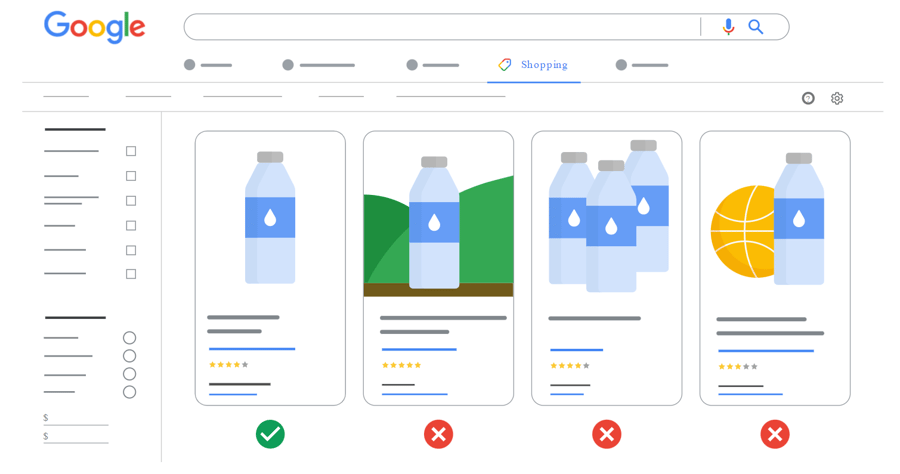
Cada canal de ventas tiene sus propios requisitos en cuanto a las imágenes. Tienen que tener el tamaño adecuado, no demasiado pequeño ni demasiado grande, y alta resolución. Las imágenes deben subirse en el formato adecuado y, en la mayoría de los casos, no deben ser imágenes de referencia. Dependiendo del canal del que se trate, el campo para las imágenes en el feed de datos debe tener un nombre específico, por ejemplo "image_link" en Google.
Si, tras la revisión del feed, llegas a la conclusión de que hay muy pocas imágenes de cada producto, o que las existentes son de mala calidad, debes trabajar en este problema junto con tu cliente. Las imágenes tienen un impacto demasiado grande en el rendimiento de la campaña como para descuidar esta área de un feed de productos.
Vuelve a la parte superior de la página o ¡Descarga la versión eBook de este post para tenerlo siempre a mano!
8. Comprueba si los títulos de los productos en el feed de datos de tu cliente contienen todas las palabras clave relevantes y son suficientes
El título es la segunda parte más importante de un anuncio (las imágenes son la primera). Los títulos deben incluir toda la información más relevante sobre el producto (atributos del producto) para que los clientes potenciales puedan captarlos fácilmente y decidir si este producto específico es algo en lo que quieren hacer clic y comprobarlo más de cerca.
Cuando revisas el feed de tu cliente necesitas, por supuesto, comprobar si todos los elementos tienen títulos - eso es algo que una herramienta de feeds puede hacer por ti. El mayor reto es asegurarse de que todos los títulos del feed están optimizados.
Para comprobar si los títulos de los productos en el feed de datos de tu cliente están optimizados, debes analizar su estructura y luego adaptarlos basándote en las prácticas recomendadas. También puedes analizar los títulos de los artículos más vendidos de tus clientes y compararlos con los que tienen un peor rendimiento y luego tratar de llegar a una conclusión que se convierta en una buena base para las posteriores actividades de optimización.
- En primer lugar, los títulos deben cumplir los requisitos del canal de ventas específico, que pueden variar un poco de uno a otro.
- Asegúrate de que la información más importante sobre el producto se coloca en primer lugar. No hay una única estructura de título recomendada para todos los productos. A menudo depende del sector en el que trabaja tu cliente. Cada una de las verticales tiene su propio orden de atributos recomendado. Pero podemos ver que en la mayoría de los casos es una buena idea poner "marca" o “tipo de producto” como primera palabra del título.
- Tienes que comprobar si todas las palabras clave relevantes están incluidas en los títulos. Los algoritmos de Shopping funcionan igual que el SEO, por lo que es crucial que se añadan a los títulos los términos de búsqueda exactos que los compradores utilizan cuando buscan productos. Para encontrar las palabras clave adecuadas, analiza tanto el sector como la trayectoria de los clientes y explora los informes de consultas de búsqueda de tu cliente.
- Comprueba si en los títulos se incluyen modificadores como el material, el color o la talla. Si no es así, deberías añadirlos, ya que hacen que los productos concretos sean más relevantes para algunas de las consultas de los compradores potenciales.
Vuelve a la parte superior de la página o ¡Descarga la versión eBook de este post para tenerlo siempre a mano!
9. Comprueba si los elementos del feed de datos de tu cliente pueden dividirse en algunos grupos más pequeños. Crea etiquetas personalizadas si es necesario para realizar campañas basadas en tu propia segmentación
Cuando realizas campañas para tus clientes, seguro que tienes alguna estrategia publicitaria y de pujas en tu mente o incluso escrita en el papel. Por supuesto, no es buena idea pujar siempre lo mismo por todos los productos.
Probablemente, quieras agrupar los productos de tus clientes en función de los diferentes niveles de margen de beneficio que generan o de la estacionalidad de los mismos. Algunos productos se venden mejor en invierno, otros en verano. Además, también se pueden diferenciar los productos en función de las diferentes tasas de conversión o los volúmenes.
Revisa el feed de productos de tu cliente y comprueba si puedes crear campañas separadas para grupos de productos en función de los datos de producto que tengas en el feed de tu cliente. Si no es así, puedes aprovechar las oportunidades que dan las etiquetas personalizadas. Te permiten agrupar los productos de tu cliente según tu propia estrategia y según tus propias condiciones.
Las etiquetas que debes generar dependen al 100% del tipo de productos que anuncie tu cliente y de las características del sector. Si decides realizar una campaña de Shopping en Google, puedes tener hasta 5 etiquetas personalizadas en el feed de tus clientes. A continuación puedes ver algunos ejemplos de segmentación de productos:
Vuelve a la parte superior de la página o ¡Descarga la versión eBook de este post para tenerlo siempre a mano!
10. Realiza pruebas continuas de atributos concretos en el feed de datos de tu cliente para asegurarte de que siempre están totalmente optimizados.
No basta con preparar un buen feed de productos y empezar la campaña. Para obtener los resultados deseados tienes que revisar sistemáticamente el feed de datos de tu cliente.
Para asegurarte de que los anuncios de los productos de tu cliente conducen a los clientes reales a su tienda, en lugar de limitarse a generar impresiones y malgastar el presupuesto publicitario, sigue haciendo pruebas.
Controla los resultados y mejora determinadas áreas del feed. Averigua a qué responden los clientes de tus clientes, compara los productos más vendidos con los que van peor. Y, al final, ten en cuenta todos estos datos y aplica los cambios a los feeds de tus clientes.
.jpg?width=3225&name=nick-morrison-FHnnjk1Yj7Y-unsplash%20(1).jpg)